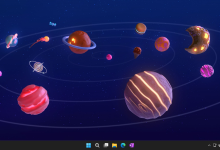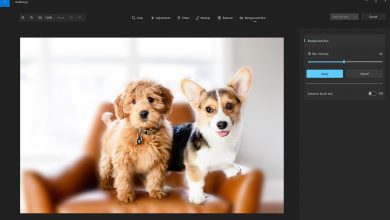كيفية تمكين TPM على جهازك المكتبي لتثبيت ويندوز 11
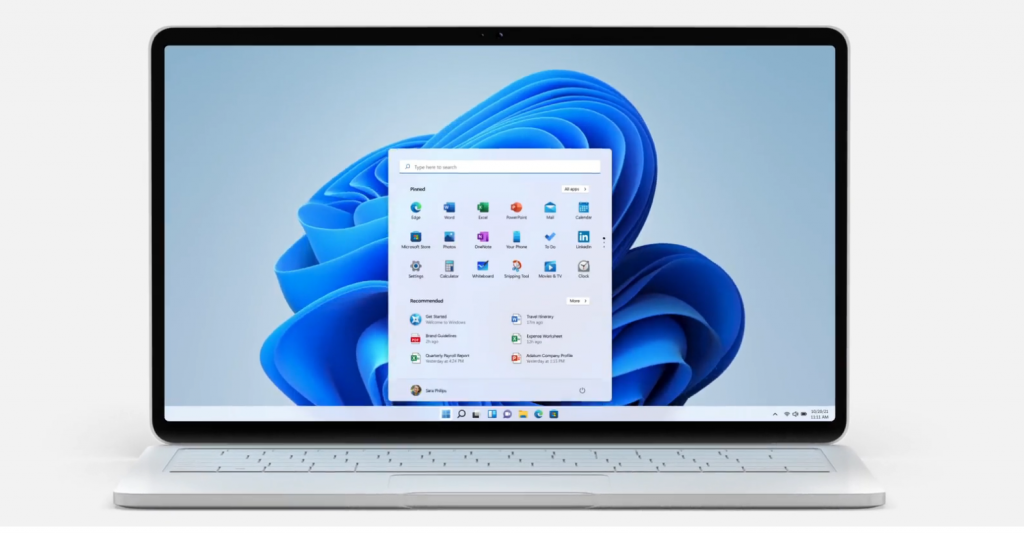
يحتاج تثبيت الويندوز 11 الى خاصية امنية مهمة تحت اسم TPM الاصدار 2.0 وأعلى، وهي ميزة موجودة تلقائيا في أغلب اجهزة الكومبيوتر التي تم شحنها في أخر 5 سنوات، لكنها تكون معطله افتراضيا في بعض الاجهزة.
يكنك تحميل تطبيق PC HEALTH CHECK APP الرسمي من مايكروسوفت الذي سيقوم بفحص جهازك وان كان متوافق مع الويندوز 11 م لا، أغلب الاجهزة ستخبرك بعدم وجود هذه الميزة مفعلة على جهازك.
إذا كنت بحاجة إلى تمكين هذه الخاصية، فستتم إدارة هذه الإعدادات عبر قائمة UEFI BIOS (البرنامج الثابت للكمبيوتر الشخصي) وتختلف بناءً على جهازك. يمكنك الوصول إلى هذه الإعدادات عن طريق اختيار: الإعدادات> التحديث والأمان> الاسترداد> إعادة التشغيل الآن.
من الشاشة التالية، اختر استكشاف الأخطاء وإصلاحها> الخيارات المتقدمة> إعدادات البرنامج الثابت لـ UEFI> إعادة التشغيل لإجراء التغييرات
. توجد هذه الإعدادات أحيانًا في قائمة فرعية في UEFI BIOS تسمى Advanced أو Security أو Trusted Computing. يمكن تسمية خيار التمكين هذا باسم Security Device أو Security Device Support أو TPM State أو AMD fTPM switch أو AMD PSP fTPM أو Intel PTT أو Intel Platform Trust Technology.
إذا لم تكن متأكدًا من كيفية إجراء أي تغييرات مطلوبة على إعدادات TPM، فإننا نوصي بالتحقق من معلومات دعم الشركة المصنعة لجهاز الكمبيوتر الخاص بك أو الاتصال بمؤسسة الدعم الخاصة بهم. فيما يلي روابط إلى معلومات من بعض الشركات المصنعة لأجهزة الكمبيوتر الشخصية لمساعدتك على البدء:
لا يسمح بنقل هذا المحتوى من سوالف دون الاشارة برابط مباشر